
Comment sauvegarder les données de votre appareil
Que vous envisagiez d’échanger votre téléphone, de le faire réparer ou de le remplacer par un nouveau modèle, la sauvegarde…
Learn MoreFaire réparer votre téléphone peut donner l’impression de laisser quelqu’un emprunter votre vie numérique. Qu’il s’agisse de messages texte, de photos, de comptes de messagerie ou d’informations de paiement, votre appareil contient des données sensibles auxquelles vous ne voudrez pas donner l’accès, surtout pas à quelqu’un que vous ne connaissez pas.
C’est là que vous faites appel au mode Réparation (aussi appelé mode Maintenance). Il permet de verrouiller votre téléphone avant qu’il ne soit réparé, de sorte que le technicien puisse effectuer les réparations sans consulter vos données privées.
Voici comment utiliser le mode Réparation sur les appareils iPhone et Android, et ce qu’il faut faire si votre téléphone n’est pas équipé d’une fonctionnalité intégrée.
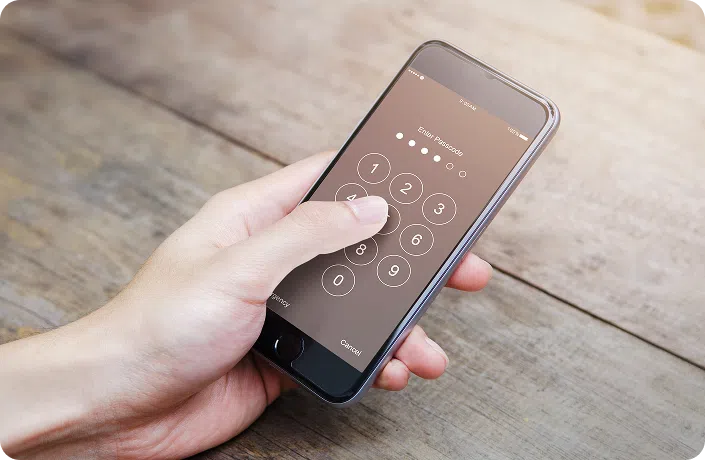
Table des matières
Même si vous faites confiance à votre magasin de réparation, il est toujours judicieux de limiter l’accès à votre appareil quand il n’est pas entre vos mains. Voici ce que l’activation du mode Réparation peut éviter :
Que vous envoyiez votre téléphone à un fabricant ou vous rendiez chez un technicien local, l’activation de ces outils de confidentialité vous apporte la tranquillité d’esprit.
Ne vous en faites pas si votre téléphone ne dispose pas d’une option intégrée. Vous découvrirez bientôt d’autres moyens simples de le verrouiller.
Apple ne propose pas de « mode Réparation », mais il est possible de verrouiller votre appareil de façon temporaire ou permanente avant une réparation.
Si votre téléphone doit être envoyé à un centre de réparation ou par la poste, le mode Perdu est la meilleure solution qui s’offre à vous.
Comment l’activer :
Ce mode permet de verrouiller votre téléphone à distance à l’aide d’un code d’accès et de désactiver l’accès à vos applis, vos notifications et Apple Pay. Il est conçu pour les appareils perdus ou volés, mais il fonctionne tout aussi bien quand votre téléphone doit se faire réparer.
Pour une protection totale, surtout si vous échangez votre appareil :
Une fois la réparation terminée, vous pourrez restaurer vos données.
Certains téléphones Android, comme les modèles plus récents de Samsung, proposent désormais un mode Maintenance. D’autres marques permettent de sécuriser votre appareil avant la réparation en utilisant des méthodes manuelles.
Si votre appareil n’offre pas le mode Maintenance, voici d’autres solutions sensées :
Bien que ces options ne soient pas aussi fluides qu’un mode de réparation complet, elles sont efficaces et faciles à désactiver une fois la réparation terminée.
Même si votre appareil n’offre pas le mode Réparation, il existe tout de même des façons de verrouiller vos données avant de le confier à quelqu’un d’autre.
La plupart des téléphones Android sont chiffrés par défaut, mais vous pouvez vérifier en allant sur :
Cela garantit que vos données sont brouillées et illisibles sans votre méthode de déverrouillage.
Désactivez la fonctionnalité Face ID ou l’accès par empreinte digitale afin que votre téléphone ne puisse être déverrouillé qu’à l’aide d’un code d’accès ou code PIN sécurisé.
Les appareils iPhone et Android vous permettent de :
Désactivez la synchronisation des services en nuage, comme Google Drive ou iCloud Photos, pendant la réparation du téléphone pour éviter des mises à jour ou que des changements soient apportés.
Si vous avez du mal à activer ou désactiver le mode Réparation, ou n’êtes pas sûr qu’il ait fonctionné, essayez ce qui suit :
Après la réparation, procédez à quelques vérifications pour vous assurer que vos données n’ont pas été consultées ou modifiées :
Même de petites précautions comme celles-ci peuvent faire une grande différence pour protéger vos données à long terme.
Obtenez un diagnostic gratuit en 5 minutes lors de votre visite en magasin.
En savoir plus
Le mode Réparation n’est qu’un niveau de protection des données. Pour une tranquillité d’esprit totale, assurez-vous que les données de votre téléphone sont sauvegardées, que son contenu est effacé si nécessaire et qu’il est prêt à accomplir ses prochaines missions.
Maintenant que votre appareil est sécurisé, explorez le reste de notre série sur la protection des données pour vous assurer que votre transition, qu’il s’agisse d’une réparation ou d’une mise à niveau, se déroule sans encombre et sans souci :

Que vous envisagiez d’échanger votre téléphone, de le faire réparer ou de le remplacer par un nouveau modèle, la sauvegarde…
Learn More
Vous envisagez d'échanger, de vendre ou de faire réparer votre téléphone? Voici une chose que vous devriez envisager de faire…
Learn More
Que vous passiez à un nouvel appareil, changiez d’opérateur ou prépariez votre téléphone afin de l’échanger, le transfert de votre…
Learn More